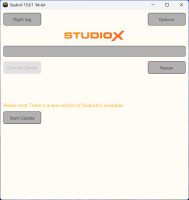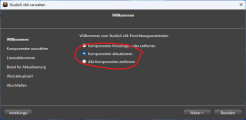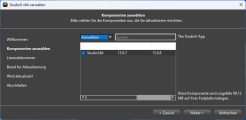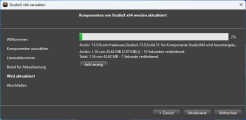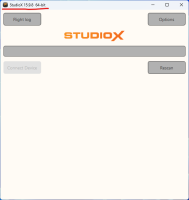StudioXm:SoftwareUpdate/de: Difference between revisions
Shornstein (talk | contribs) Created page with "Nach erfolgreicher Installation wirst Du die neue Versionsnummer oben im Fenster der StudioX-Anwendung sehen.<br /> <br />" |
Shornstein (talk | contribs) Created page with "==macOS== Unter macOS lade einfach die neueste Version von der [https://studiox.beastx.com/download/mac/StudioX_macOS.pkg BEASTX-Website] herunter und installiere diese Versio..." |
||
| Line 45: | Line 45: | ||
==macOS== | ==macOS== | ||
Unter macOS lade einfach die neueste Version von der [https://studiox.beastx.com/download/mac/StudioX_macOS.pkg BEASTX-Website] herunter und installiere diese Version über die alte. Deine lokalen Einstellungen werden nicht gelöscht.<br /> | |||
<br /> | <br /> | ||
<br /> | <br /> | ||
<br /> | <br /> | ||
Latest revision as of 14:29, 10 June 2024
Einführung
Von Zeit zu Zeit stellen wir neue Versionen von StudioX zur Verfügung. Besonders wenn eine neue Firmware für eines der BEASTX-Geräte verfügbar ist, kann auch eine neue Version von StudioX erforderlich sein.
| Regelmäßig müssen die Serverzertifikate für den BEASTX-Webserver erneuert werden. In diesem Fall kannst Du keine Firmware-Updates mehr von StudioX herunterladen. Wenn Du eine Fehlermeldung erhältst, wenn Du versuchst, ein Firmware-Update herunterzuladen, musst Du ebenfalls eine neuere Version der StudioX-App installieren! |
Android/iOS
Software-Updates für die Android- oder iOS-Apps werden über die App-Stores bereitgestellt. Wenn Du die automatische Update-Funktion auf Deinem Smartphone/Tablet aktiviert hast, solltest Du jederzeit auf dem neuesten Stand sein.
StudioX für PC/mac
Die Windows- oder macOS-Versionen von StudioX müssen manuell aktualisiert werden. Wenn eine neue Version verfügbar ist, erhältst Du normalerweise eine Aktualisierungsbenachrichtigung direkt in der StudioX-Software.
Windows 10/11
In Windows klicke einfach auf die Schaltfläche Update starten, um den Windows-Installer zu öffnen. Alternativ kannst Du den StudioX-Installer über das Windows-Menü "Programme hinzufügen oder entfernen" öffnen.
-
Stelle sicher, dass Du "Update" auswählst
-
Auf dem nächsten Bildschirm kannst Du die verfügbare neue Version sehen
-
Beginne mit dem Herunterladen des Updates
Nach erfolgreicher Installation wirst Du die neue Versionsnummer oben im Fenster der StudioX-Anwendung sehen.
macOS
Unter macOS lade einfach die neueste Version von der BEASTX-Website herunter und installiere diese Version über die alte. Deine lokalen Einstellungen werden nicht gelöscht.